
Contenuto
L'App Store è il luogo ideale per scaricare nuove e utili app per iPhone. Mentre molte di queste app sono gratuite, alcune sono dotate di un attacco noto come acquisti in-app.
Un acquisto in-app è un componente aggiuntivo dell'applicazione per abilitare determinate funzionalità o consentire all'utente di sbloccare altre cose non disponibili nell'app per cominciare. Gli acquisti in-app non sono sempre solo un problema nelle app gratuite, si verificano anche nelle versioni a pagamento delle app.
Mentre Apple ha adottato alcune misure per rendere gli acquisti in-app non facili da acquistare accidentalmente, c'è ancora un fattore di rischio quando i bambini utilizzano un dispositivo iOS. Per eliminare il problema degli acquisti in-app che si accumulano sulla carta di credito, la soluzione migliore è disabilitarli completamente.
Se desideri comunque che gli acquisti in-app siano attivati, ci sono altri passi da fare invece di disattivare completamente gli acquisti in-app. Leggi il post qui sotto per scoprire la migliore soluzione per gli acquisti in-app per il tuo iPhone.
Come disattivare gli acquisti in-app:
Dalla schermata principaleTocca Impostazioni.
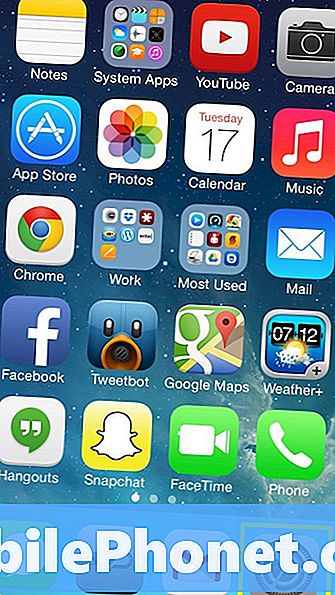
Seleziona Generale.
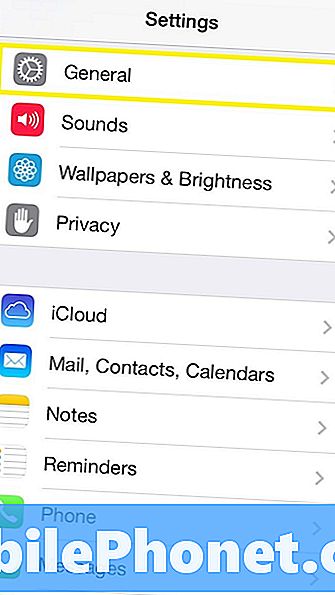
Scorri verso il basso eTocca Restrizioni.
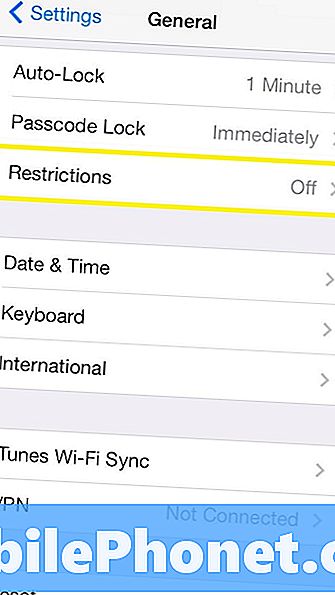
Nella schermata successiva selezionare Abilita restrizioni.
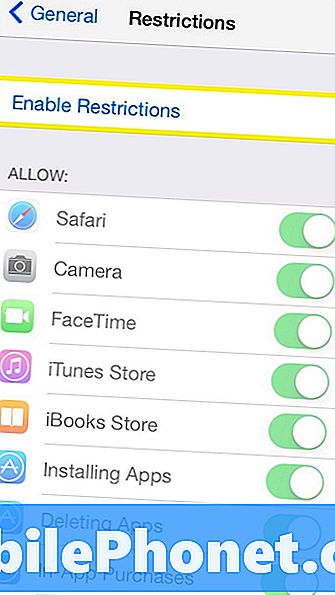
Inserisci un passcode. Questo è un passcode per le restrizioni impostate nella schermata seguente. Conserva questo codice segreto in modo che altri utenti che utilizzano il tuo iPhone non possano modificare le restrizioni impostate sul dispositivo.
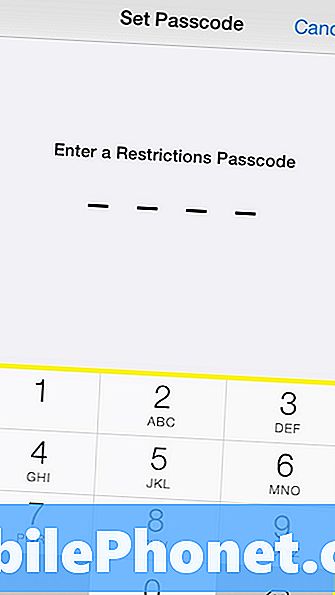
Reinserire il passcode.
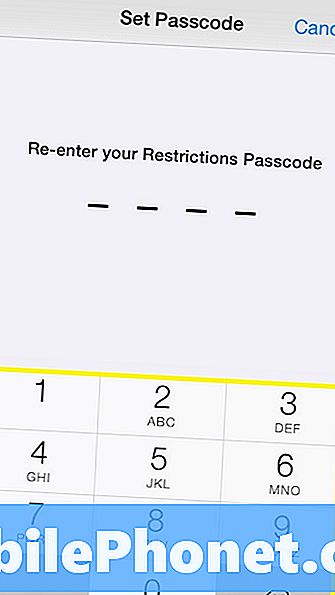
Dopo aver impostato il tuo passcode, la pagina con le opzioni di restrizione sarà disponibile. Scorri verso il basso e trovaAcquisti in-appe girare il cursoreSpento.

Dopo aver disabilitato il cursore per gli acquisti in-app, non saranno più consentiti su iPhone. Questa è una buona impostazione da abilitare per i bambini, ma potrebbe impedire all'utente di acquistare determinati contenuti se si dimentica che l'hanno disabilitato sotto restrizioni.
Per evitare la disattivazione degli acquisti in-app, un altro metodo consiste nell'impostare un passcode sull'iPhone. L'impostazione di un passcode non è solo una buona idea per impedire ai bambini di acquistare articoli, ma mantiene anche messaggi di testo, e-mail e altri dati privati sul tuo telefono sicuro. Con il furto del telefono un problema comune, un passcode può essere almeno un livello di sicurezza nel caso in cui il dispositivo venga mai rubato.
Per impostare un passcode o modificare la velocità con cui l'iPhone lo richiede, vai aImpostazioni -> Generale -> Blocco codice.
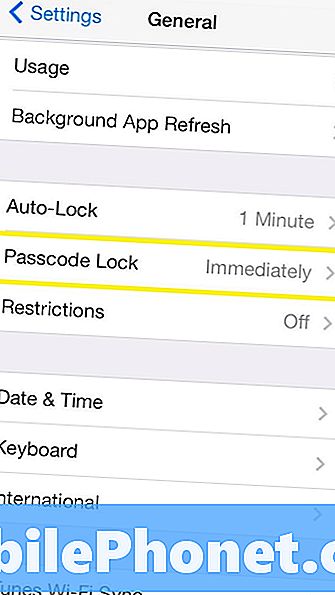
Se disponi già di un blocco del codice di accessoInserisci il tuo passcode
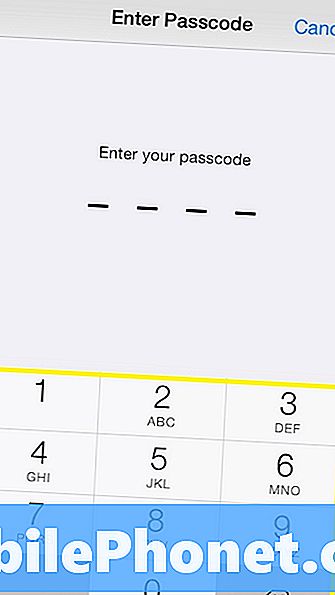
Quindi, toccaRichiedi passcode.
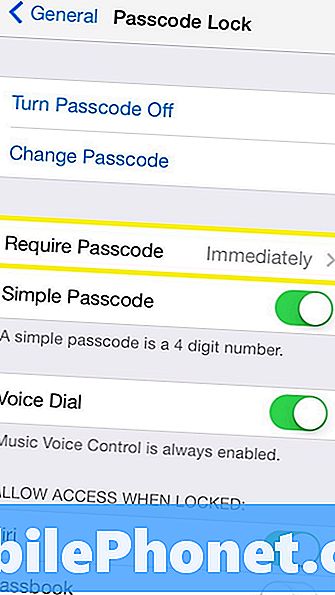
Seleziona Immediatamente.
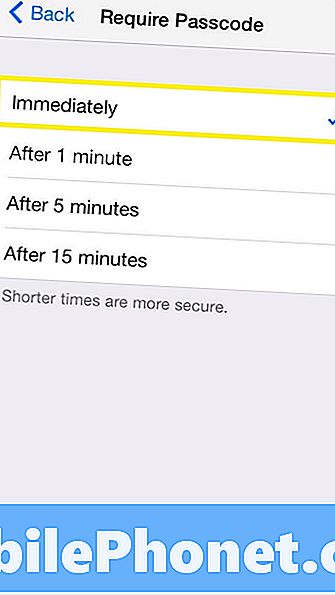
Richiedendo un passcode non appena il telefono si blocca, i bambini e le altre persone devono avere accesso al codice per utilizzare l'iPhone. Mentre gli acquisti in-app possono ancora verificarsi con i bambini con questo metodo, i bambini hanno almeno bisogno del tuo permesso di usare il telefono prima di acquistare inavvertitamente contenuti in-app.


